Criar um item de menu de contexto para copiar um arquivo de texto para a área de transferência no Windows 7 / Vista / XP
Se você é do tipo de pessoa que gosta de manter muitas informações armazenadas em arquivos de formato de texto em sua unidade, provavelmente encontrou um cenário no qual deseja copiar essas informações para a área de transferência ... para abrir o arquivo no bloco de notas , selecione tudo e copie para a área de transferência. E se você pudesse fazer isso com um simples item de menu de contexto??
Usando um pequeno hack de registro e o utilitário clip.exe embutido no Windows 7 e no Vista, podemos fazer exatamente isso, e podemos até escondê-lo atrás do menu Shift + Clique com o botão direito do mouse para que ele não perca espaço no menu, a menos você segura a tecla Shift.
Usando a cópia para o corte da área de transferência
Simplesmente mantenha pressionada a tecla Shift e clique com o botão direito do mouse em um arquivo de texto e você verá um novo item para "Copiar para a área de transferência":
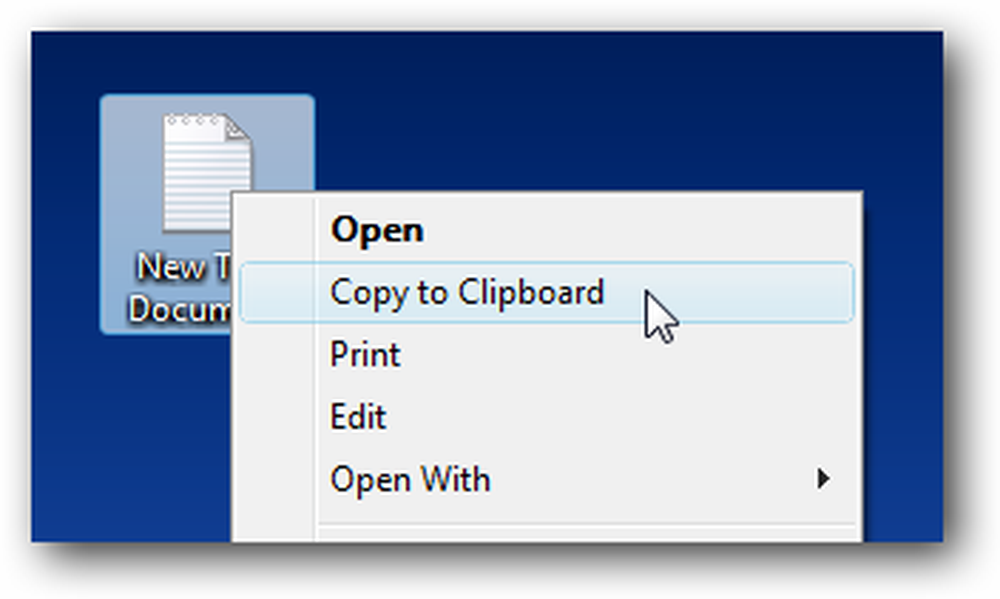
Agora você terá as informações na área de transferência para colar com facilidade em qualquer aplicativo que desejar:
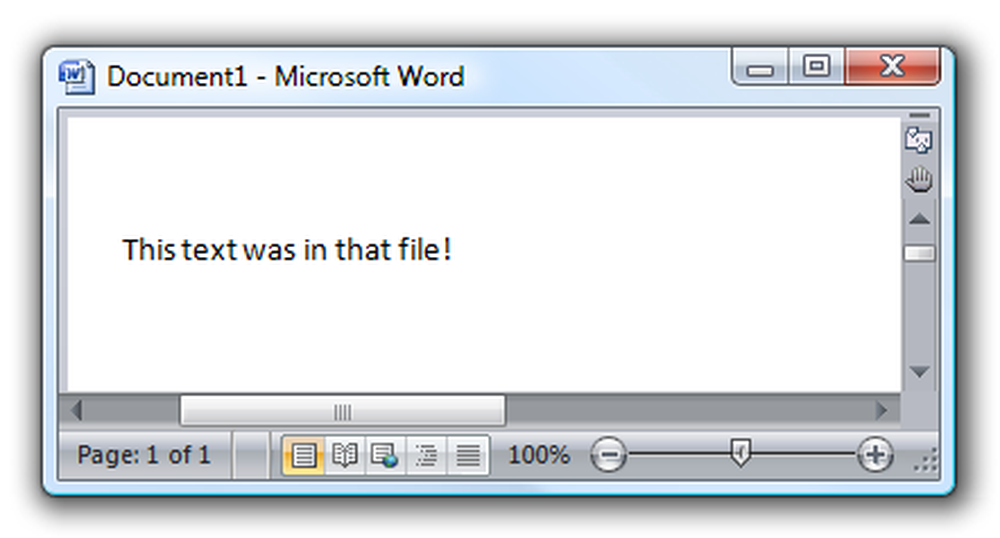
Nota: Se você estiver usando o Windows XP, você pode baixar clip.exe da Microsoft. Basta salvar o arquivo no diretório do Windows e o resto do hack deve funcionar para você.
Corte manual do registro (para arquivos .txt)
Abra regedit.exe por meio da caixa de pesquisa ou execução do menu Iniciar e, em seguida, navegue até a seguinte chave:
HKEY_CLASSES_ROOT \ txtfile \ shell
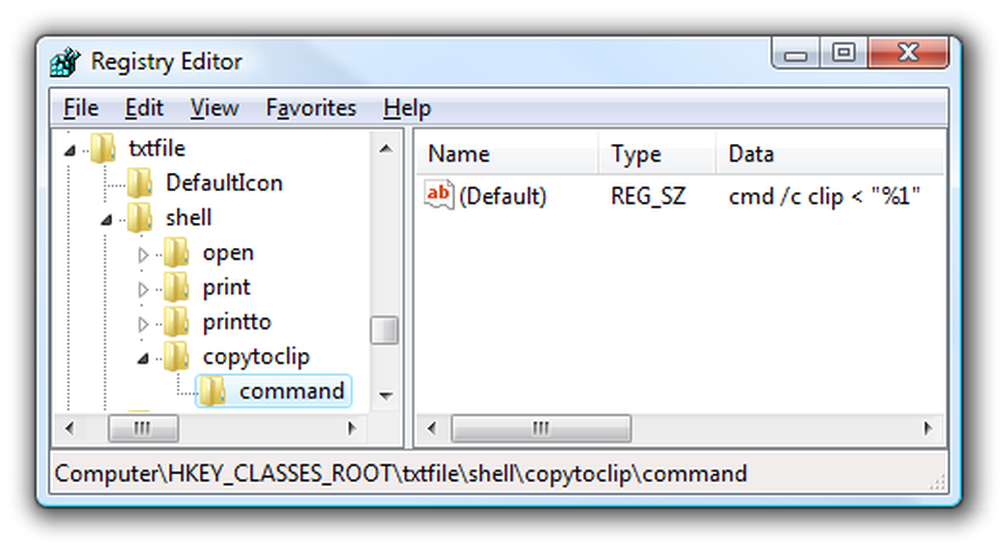
Abaixo de cada tipo de arquivo no registro (por exemplo, txtfile), há uma chave shell com uma lista de ações sob ela. Vamos criar uma nova chave chamada "copytoclip" e, em seguida, uma chave sob ela chamada "comando". Defina o valor padrão de “copytoclip” para algo útil como “Copiar conteúdo para a área de transferência” e defina o valor padrão de “comando” como o seguinte:
clipe cmd / c < "%1"
O que estamos fazendo é executar um prompt de comando e, em seguida, canalizar o arquivo para o utilitário clip.exe. Você poderia fazer a mesma coisa no prompt de comando ou em um script.
Você poderia duplicar esse mesmo ajuste para outros tipos de arquivos, como arquivos html ou de código, encontrando a chave no registro e adicionando os mesmos itens de menu..
Hack de registro para download
Basta baixar, extrair e clicar duas vezes em CopyContentsToClipboardTXT.reg na área de transferência. Você pode remover os hacks com o arquivo RemoveCopyContentsToClipboard.reg.
Lembre-se de manter pressionada a tecla Shift enquanto clica com o botão direito em um arquivo de texto.
Baixar CopyContentsToClipboardTXT Registry Hack




